知犀在大纲模式下怎么创建下级主题
发布时间: 2022-8-12 | 标签:大纲模式 常见问题 知犀官方 知犀思维导图
在日常记录课堂笔记或者会议信息时我们会使用知犀的大纲模式来进行编辑,在大纲模式下我们可以更快速的完成记录,那我们如何在大纲模式下创建下级主题呢?
知犀PC端
步骤一:打开知犀思维导图网页版或知犀客户端,点击左侧『个人文件』中的『我的创作』,打开思维导图文件;
步骤二:点击左侧大纲,在大纲界面点击右上方『全屏大纲』按钮进入大纲模式;
步骤三:选中主题,使用快捷键『Enter』创建主题;
步骤四:选中新主题,使用快捷键『Tab』向右缩进即可;
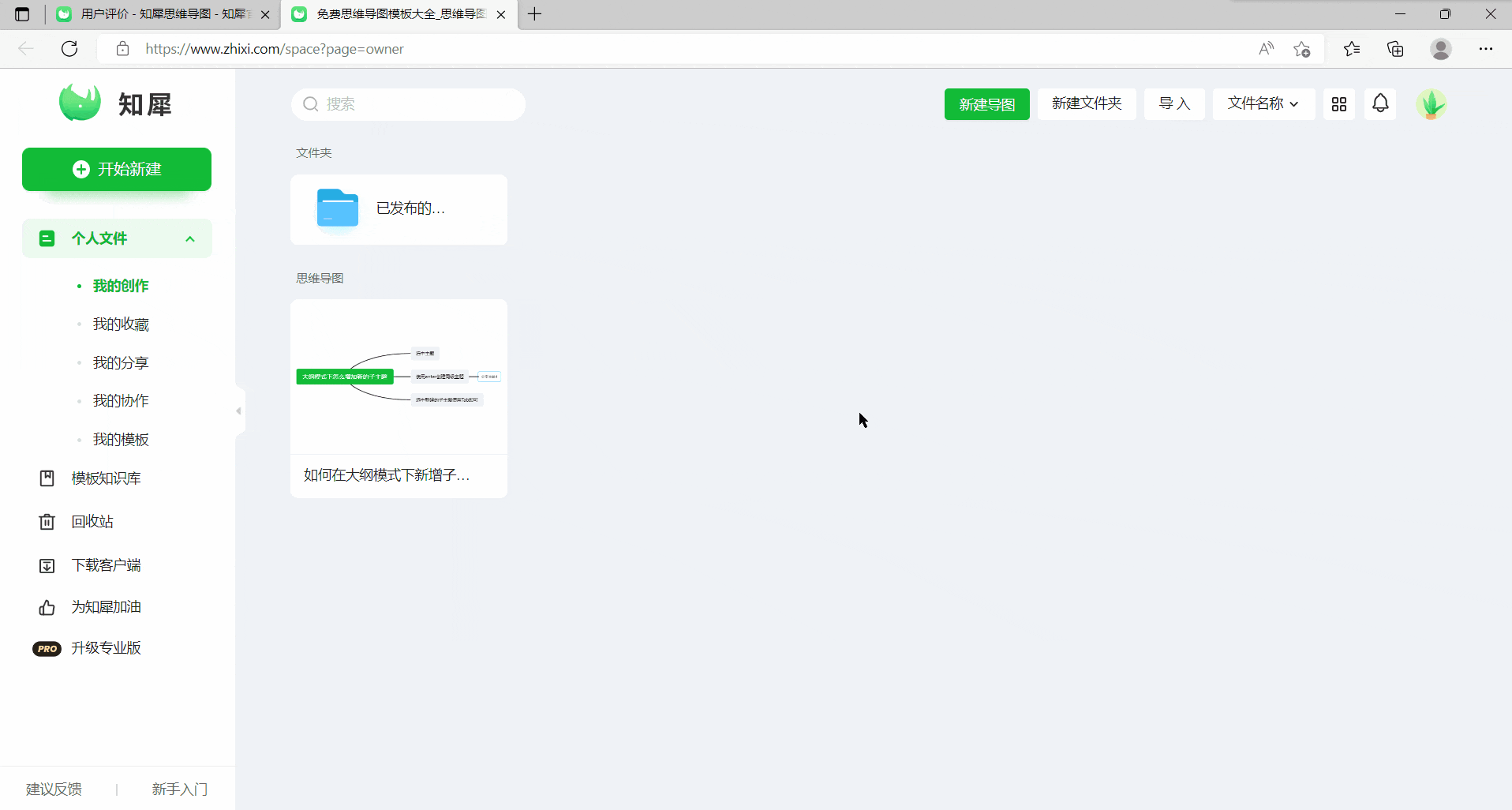
知犀移动端
目前知犀APP中的大纲模式无法直接新建下级主题,那我们该怎么做才能在知犀APP大纲模式中创建下级主题呢?
步骤一:在知犀APP中打开思维导图文件进入大纲模式;
步骤二:选中子主题,使用键盘中的『回车』创建同级主题;
步骤三:选中新建的主题使用『向右缩进』至子主题1下即可;
以上就是知犀大纲模式下创建下级主题的全部操作过程了,希望可以帮助到你!

